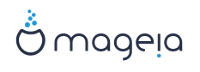Mageia gebruikt standaard uitsluitend:
Grub2 (met of zonder grafische menu) voor een Legacy/MBR of Legacy/GPT-systeem
Grub2-efi voor een UEFI systeem.
Tip
De Mageia grafische menu's zijn mooi :)
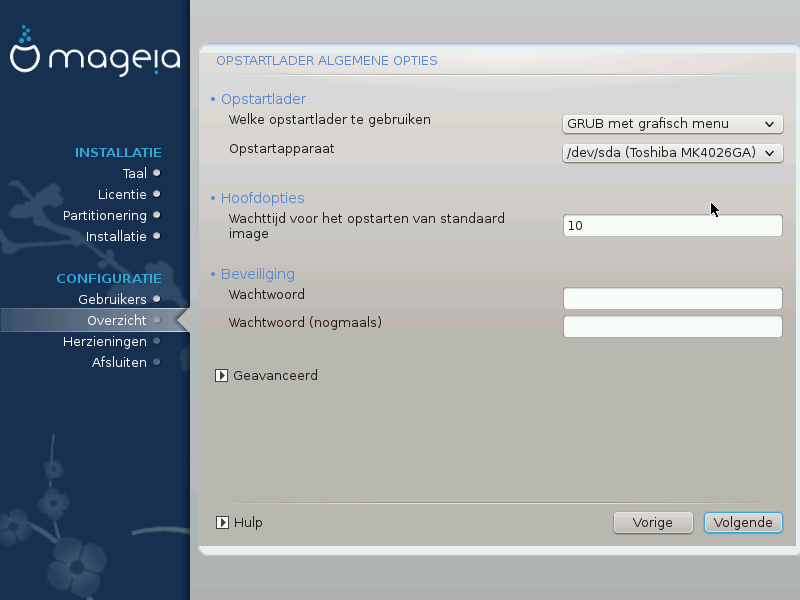
Wijzig het "Opstartapparaat" niet, tenzij u weet wat u doet.
Bij een UEFI-systeem is de gebruikersinterface iets anders, u kunt namelijk niet kiezen of u wel of niet een grafische menu wilt
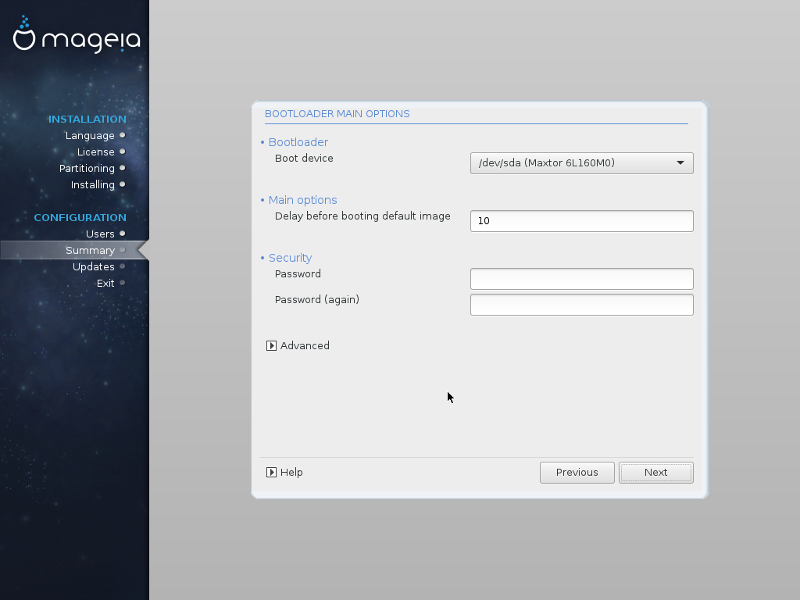
Als uw computer naast Mageia geen ander besturingssysteem had, dan heeft het Mageia-installatieprogramma een ESP (EFI-SysteemPartitie) voor de opstartlader (Grub2-efi) gemaakt. Stond er echter al eerder een UEFI-besturingssysteem op (bijv. Windows 8), dan detecteert Mageia de bestaande ESP die door Windows is gecreëerd en wordt de grub2-efi-opstartlader daaraan toevoegd. Alhoewel het mogelijk is verscheidene ESP's te hebben, wordt aanbevolen het bij één te laten. Één is genoeg, ongeacht het aantal besturingssystemen dat u heeft.
Wijzig het "Opstartapparaat" niet, tenzij u weet wat u doet.
Afhankelijk van uw systeem schrijft Mageia standaard een nieuw:
GRUB2 opstartlader ofwel in de MBR (Master Boot Record) van uw eerste harde schijf of in de BIOS-opstart-partitie.
Grub2-efi opstartlader in de ESP
Als u al andere besturingssystemen heeft geïnstalleerd, zal Mageia proberen om ze toe te voegen aan uw nieuwe Mageia opstartmenu. Als u dit niet wilt, klikt u op en verwijderd u hierna het vinkje bij het vakje Peil Onbekend OS
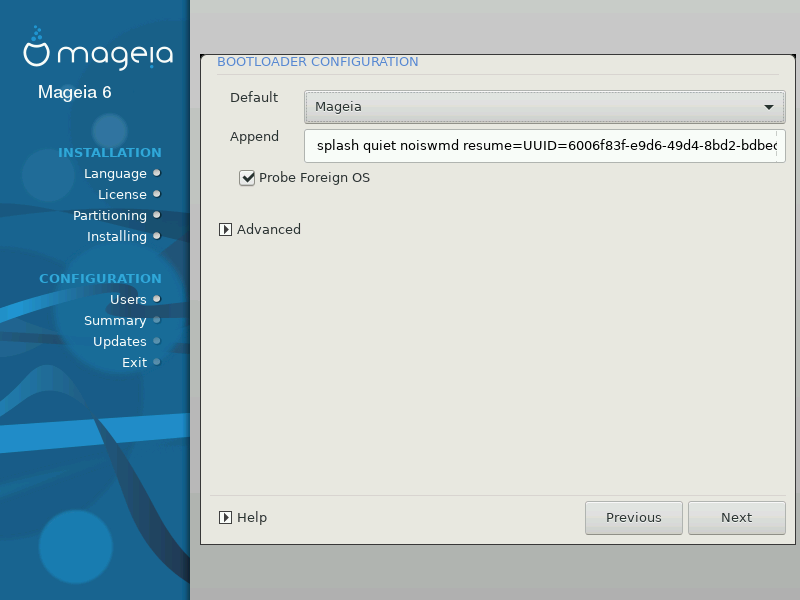
De precieze procedure om Mageia aan een bestaande opstartlader toe te voegen, valt buiten het bereik van dit document. In de meeste gevallen is het nodig het installatieprogramma van de betreffende opstartlader te gebruiken, dat Mageia automatisch zou moeten zien en toevoegen. Raadpleeg de documentatie van het betreffende besturingssysteem.
Als u niet wilt dat een uw computer direct Mageia opstart, maar via een keten laad van een ander OS, klik dan en hierna op , vink vervolgens het vakje ESP of MBR niet aanraken aan.
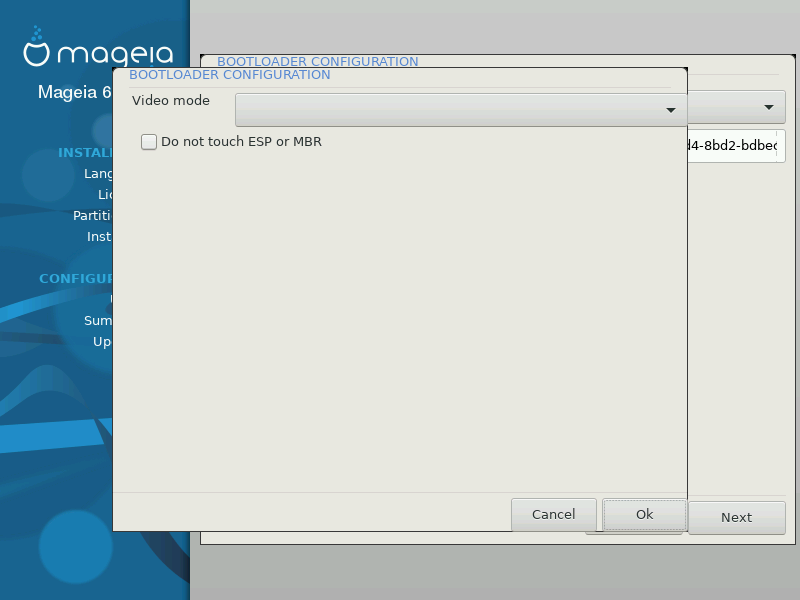
U zal een waarschuwing krijgen dat de opstartlader ontbreekt, negeer het door te klikken op .
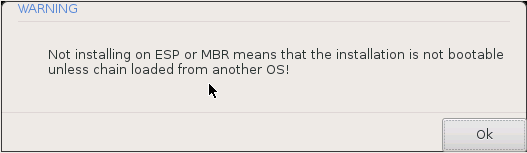
Vertraging voordat de beeldkopie (image) standaard wordt opgestart: In dit tekstvak kunt u de vertraging in seconden instellen voordat het standaard besturingssysteem wordt opgestart.
Beveiliging: Hiermee kunt u een wachtwoord instellen voor de opstartlader. Dit betekent dat een gebruikersnaam en wachtwoord tijdens de opstarttijd zal worden gevraagd waarna u een opstartinvoer kunt selecteren of instellingen kan wijzigen. De gebruikersnaam is 'root' en hierna wordt het wachtwoord gekozen.
Wachtwoord: Dit is het tekstvak waar u uw wachtwoord invoert
Wachtwoord (nogmaals): Herhaal het wachtwoord en DrakX zal controleren of het overeenkomt met het wachtwoord dat hierboven is ingevoerd.
Gevorderd
ACPI Inschakelen: ACPI (Advanced Configuration and Power Interface) is een standaard voor energiebeheer. Het kan energie besparen door ongebruikte apparaten uit te schakelen. Dit was de methode die gebruikt werd voor APM. Verwijder het vinkje als u dit nuttig acht, bijvoorbeeld als uw computer niet ACPI ondersteunt of als u denkt dat de ACPI-implementatie kan leiden tot een aantal problemen (bijvoorbeeld dat het systeem willekeurige opnieuw opstart of vastloopt).
SMP Inschakelen: Deze optie maakt het mogelijk om symmetrische multiprocessing voor multi-core processors in te schakelen of juist uit te schakelen.
APIC Inschakelen: Het In- of uitschakelen van dit geeft het besturingssysteem toegang tot de Advanced Programmable Interrupt Controller (APIC). APIC apparaten laten complexere prioriteit modellen, en Geavanceerde IRQ (Verzoek voor Onderbreking) beheer toe.
Lokale APIC Inschakelen: Hiermee kunt u de lokale APIC instellen, dit beheert alle externe onderbrekingen voor een aantal specifieke processoren in een SMP-systeem.
Standaard: Besturingssysteem standaard opgestart
Toevoegen: Met deze optie kunt u de kernel informatie overslaan of de kernel vertellen om u meer informatie omtrent het opstarten te geven.
Peil vreemd OS: zie hierboven Met behulp van de Mageia opstartlader
Gevorderd
Video modus: Dit stelt de grootte van het scherm en de kleurdiepte in die het opstartmenu zal gebruiken. Als u klikt op de hieronder aangeboden driehoek kunt u aan de hand van de opties andere grootte en kleurdiepte kiezen.
Raak zowel ESP als MBR niet aan: zie hierboven met behulp van de keten lader